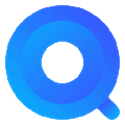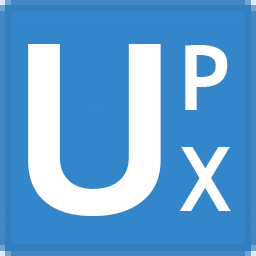-

-
CorelDraw X7
520MB / 图像处理
- 立即下载
- 1
- 2
- 3
CorelDraw X7这一版本是众多版本中最为经典的产品之一,基于矢量图的绘图与排版软件,广泛用于出版、设计等领域。可以进行很多激动人心的图形的设计,让专业人员享受到更专业级的制作乐趣!

CorelDraw X7特色
1、重新设计、可完全自定义的界面
2、工作区
3、完全控制填充和透明度
4、轻松预览字体和字符工具
5、特殊效果和照片编辑
6、布局和绘图工具
7、高分辨率和多显示器支持
8、QR 码生成器
9、内置内容中心
10、有趣的移动应用程序
11、学习资料和专家技巧
CorelDraw X7安装教程
1、在本站下载CorelDraw X7后,在电脑本地得到一个压缩包,使用360压缩软件解压后,双击.exe文件进入CorelDraw X7安装界面,软件初始化需要您耐心等待一会。

2、进入CorelDraw X7许可协议,您可以先阅读一下协议,阅读后如果您没有异议,勾选左下角“我接受许可协议中的的条款”,勾选后点击【下一步】。

3、接受许可协议后,会进入CorelDraw X7选择界面中,选择完成后点击【下一步】。

4、选择CorelDraw X7安装选项,您可以根据自己的需求决定您要安装哪一个。典型安装:会选择默认安装设置置,包括部分附属程序和选项,安装大小:1.03G。自定义安装:可以自行选择如何安装软件。(小编选择的是自定义安装)

5、进入CorelDraw X7安装程序选择界面,您可以根据自己的需求决定您要安装的软件,有矢量插图和页面布局、位图插图和照片编辑、内容查找器和管理器、高级屏幕截图和字体管理器。小编建议新手只安装矢量插图和页面布局就可以了,选择完成后点击【下一步】。

6、进入CorelDRAW X7程序功能安装界面,您可以勾选是否安装“书写工具”、“实用工具”和“GPL Ghostscript(GPL脚本)”,小编建议勾选前俩个,选择完成后点击【下一步】。

7、进入CorelDRAW X7选择其他选项界面中,您可以选择是否“允许产品更新”会自动下载产品更新,但在安装前会提示您,“安装桌面快捷方式”将CorelDRAW X7快捷方式添加到您的桌面上。选择后点击【下一步】。

8、进入CorelDRAW X7安装位置界面,您可以直接点击【立即安装】,软件会安装到默认位置。或者您可以点击【更改】按钮,来自行选择CorelDRAW X7的安装位置,选择完成后再点击【立即安装】就可以了。

9、CorelDRAW X7软件正在安装中,耐心等待安装完成即可。

10、CorelDRAW X7安装完成,点击【完成】按钮即可退出安装程序。

CorelDraw X7使用技巧
CorelDRAW X7怎么做出立体化效果
1、打开安装好的CorelDRAW X7输入你想输入的字。

2、输入完成后,点击顶部菜单栏的“效果”选项在弹出的选项中点击“封套”选择,然后再点击你输入的字体,添加新封套,适当的进行调整就可以了。

3、调整完后,点击顶部菜单栏的“效果”选项在弹出的选项中点击“立体化”选项,在点击编辑,这时字体上会有个X,您可以用这个X进行调节字体,然后我们换个色 接着我们 拷贝字体黏贴 在吧黏贴出的字换个颜色。

4、您可使用矩形工具,会出一个矩形框将图形填充为黑色,然后点击黑色框右键,在弹出的选项中选择“顺序”,然后在选择到图像后面,就可以制作出带有立体效果的文字了。

CorelDRAW X7如何快速制作雨天、雪天和雾天效果?
CorelDRAW创造性滤镜组是具有创造力的滤镜,它提供了多达十几种的滤镜效果,使用这些滤镜效果让您的图片产生意想不到的视觉效果。本文以天气滤镜为例,实现在图像中模拟雨、雪、雾的天气效果。
具体的制作步骤如下:
1、打开CorelDRAW X7,点击顶部的“文件”选项。在弹出的菜单选项中选择“导入”,选择您要导入的图片就可以了。

2、导入图片后,在选中的状态下,点击CorelDraw X7软件顶部的“执行”选项,在弹出的菜单选项中选择“创造性”选项,然后在弹出的二级菜单中选择“天气”选项。

3、在弹出“天气”对话框中,您根据自己的需求决定你要选择的天气效果,然后在调节浓度和大小俩个参数,选择完成点击【确定】就可。

小编给大家展示雨雪雾这三种效果
雨天最终效果图

雪天最终效果图

雾天最终效果图

CorelDraw X7常见问题:
CorelDRAW X7启动时出现38错误怎么办?
请点击:CorelDRAW X7启动时出现38错误的解决方法跳转到相关的教程。这篇教程已经为大家详细的介绍了CorelDRAW X7启动时出现的38错误的解决方法了。
coreldraw x7怎么彻底卸载
1、点击电脑左下角的开始选择,在弹出的选项中点击“运行”或WIN键+R建也可以打开。输入regedit,打开注册表。

2、打开注册表后,按ctrl键+F键打开查找,在输入框中输入CorelDRAW点击“查找”,将coreldraw文件夹点击鼠标右键选择删除。

3、打开电脑管家或者360安全卫士,点击垃圾清理。
4、打开C:ProgramDataCorel删除里面的所有文件。

5、删除CorelDRAW Graphics Suite 注册文件
删除下列路径: HKEY_LOCAL_MACHINESOFTWARECORELCorelDRAW或HKEY_LOCAL_MACHINESoftwareCorelSetupCorelDRAW Graphics Sue 就可以彻底卸载coreldraw x7了。


CorelDraw X7更新日志:
1.优化内容
2.细节更出众,bug去无踪
因版权及厂商要求,GSLSOFT下载站提供的是CorelDraw X7软件的官方下载包。